图3.21.10 镜像特征Step1.打开文件D:\ug90\work\ch03.21\mirror.prt。Step2.选择下拉菜单命令,系统弹出“镜像特征”对话框。Step3.定义镜像对象。单击“平面”按钮,选取图3.21.11a所示的基准平面为镜像平面。......
2023-11-20
钣金实体冲压是通过模具等对板料施加外力,使板料分离或者成形而得到工件的一种工艺。在钣金特征中,通过冲压成形的钣金特征在钣金件成形中占很大比例。
钣金实体特征包括如下三个要素:
●目标面:实体冲压特征的创建面。
●工具体:使目标体具有预期形状的体。
●冲裁面:指定要穿透的工具体表面。
1.“冲压”类型
下面以图7.4.13为例,讲述实体冲压中的“冲压”类型的一般操作过程。
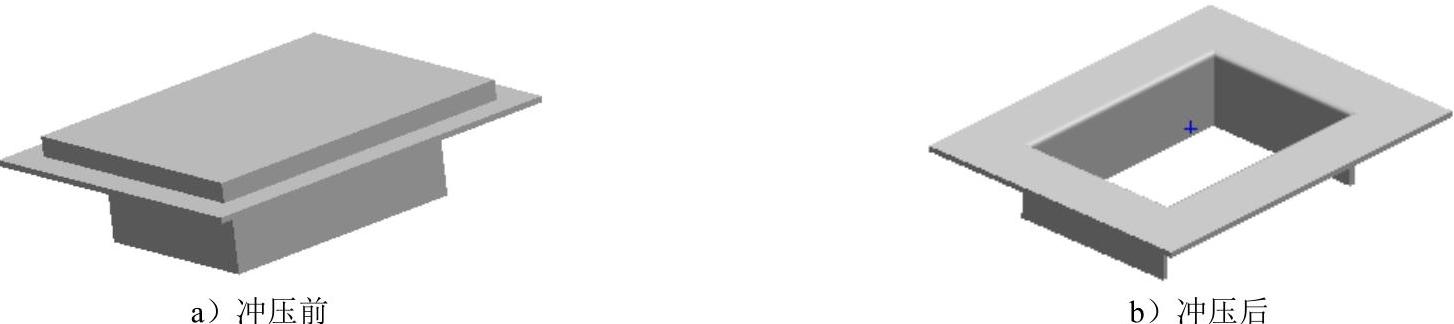
图7.4.13 实体冲压
Step1.打开文件D:\ug90\work\ch07.04.02\pressing01。
说明:由于使用实体冲压时,工具体大多在“钣金”以外的环境中创建,所以在创建钣金冲压时需将当前钣金模型转换至其他设计环境中。本例采用的工具体需在“建模”环境中创建,因而在打开模型后,需要选择下拉菜单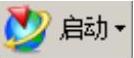
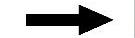
 命令,以切换至“建模”环境。
命令,以切换至“建模”环境。
Step2.创建图7.4.14所示的拉伸特征1。
(1)选择下拉菜单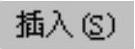
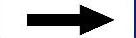

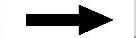
 命令。
命令。
(2)定义拉伸截面草图。单击 按钮,选取图7.4.14所示的模型表面为草图平面,取消选中
按钮,选取图7.4.14所示的模型表面为草图平面,取消选中 区域的
区域的 复选框,单击
复选框,单击 按钮,绘制图7.4.15所示的截面草图。
按钮,绘制图7.4.15所示的截面草图。
(3)定义拉伸属性。在对话框 区域的
区域的 下拉列表中选择
下拉列表中选择 选项,并在其下的
选项,并在其下的 文本框中输入数值0;在
文本框中输入数值0;在 下拉列表中选择
下拉列表中选择 选项,并在其下的
选项,并在其下的 文本框中输入数值10;在
文本框中输入数值10;在 区域中选择
区域中选择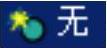 选项,其他采用系统默认设置值。
选项,其他采用系统默认设置值。
(4)单击“拉伸”对话框中的 按钮,完成拉伸特征的创建。
按钮,完成拉伸特征的创建。
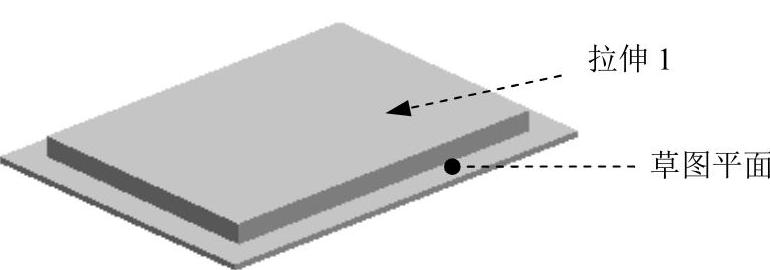
图7.4.14 拉伸特征1
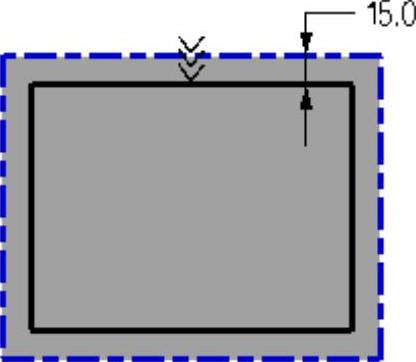
图7.4.15 截面草图
Step3.创建图7.4.16所示的拉伸特征2。选择下拉菜单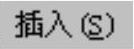
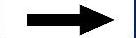

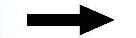
 命令;选取图7.4.14所示的模型表面为草图平面,绘制图7.4.17所示的截面草图。拉伸方向如图7.4.16所示(与第一个拉伸方向相反);在
命令;选取图7.4.14所示的模型表面为草图平面,绘制图7.4.17所示的截面草图。拉伸方向如图7.4.16所示(与第一个拉伸方向相反);在 区域的
区域的 下拉列表中选择
下拉列表中选择 选项,并在其下的
选项,并在其下的 文本框中输入数值0;在
文本框中输入数值0;在 下拉列表中选择
下拉列表中选择 选项,并在其下的
选项,并在其下的 文本框中输入数值40;在
文本框中输入数值40;在 区域的
区域的 下拉列表中选择
下拉列表中选择 选项,选取上步创建的拉伸特征1作为求和对象;单击
选项,选取上步创建的拉伸特征1作为求和对象;单击 按钮,完成拉伸特征的创建。
按钮,完成拉伸特征的创建。
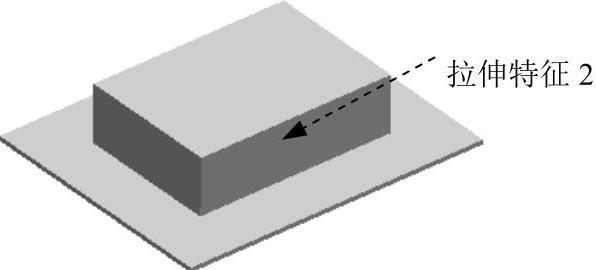
图7.4.16 拉伸特征2
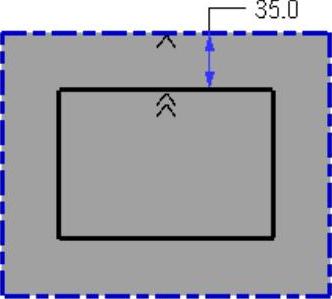
图7.4.17 截面草图
Step4.创建实体冲压特征(将模型切换至“钣金”环境)。
(1)选择下拉菜单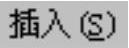
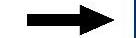
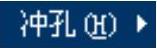
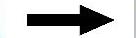
 命令,系统弹出图7.4.18所示的“实体冲压”对话框。
命令,系统弹出图7.4.18所示的“实体冲压”对话框。
(2)定义实体冲压类型。在“实体冲压”对话框 区域的下拉列表中选择
区域的下拉列表中选择 选项,即采用冲孔类型创建钣金特征。
选项,即采用冲孔类型创建钣金特征。
(3)定义目标面。此时,在“实体冲压”对话框中,“目标面”按钮 已处于激活状态,选取图7.4.19所示的面为目标面。
已处于激活状态,选取图7.4.19所示的面为目标面。
(4)定义工具体。此时,在“实体冲压”对话框中,“工具体”按钮 已处于激活状态,选取图7.4.20所示的面为工具体。
已处于激活状态,选取图7.4.20所示的面为工具体。
(5)定义冲裁面。此时,单击“实体冲压”对话框中的“冲裁面”按钮 ,选取图7.4.21所示的面为冲裁面。
,选取图7.4.21所示的面为冲裁面。
(6)单击“实体冲压”对话框中的 按钮,完成实体冲压特征的创建。
按钮,完成实体冲压特征的创建。

图7.4.18 “实体冲压”对话框
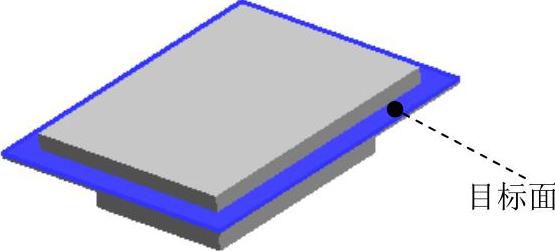
图7.4.19 目标面
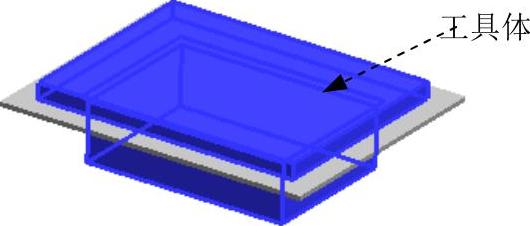
图7.4.20 工具体
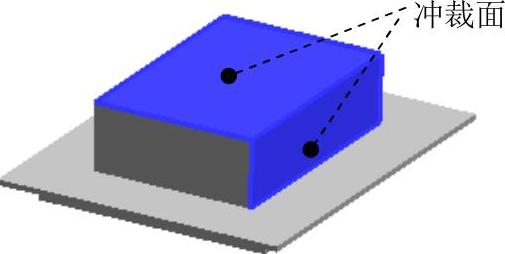
图7.4.21 冲裁面
Step5.保存零件模型。
图7.4.18所示“实体冲压”对话框中各选项说明如下:
●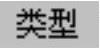 下拉列表中包括
下拉列表中包括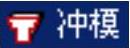 和
和 选项。
选项。
☑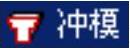 :选择此选项,即采用冲压类型创建钣金特征,如图7.4.22所示。
:选择此选项,即采用冲压类型创建钣金特征,如图7.4.22所示。
☑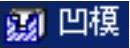 :选择此选项,即采用凹模类型创建钣金特征,如图7.4.23所示。
:选择此选项,即采用凹模类型创建钣金特征,如图7.4.23所示。

图7.4.22 钣金的实体冲压“冲模”类型
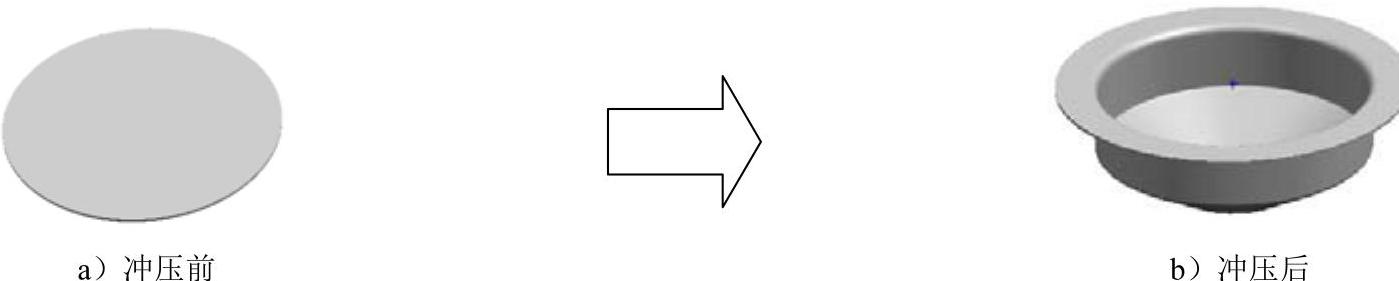
图7.4.23 钣金的实体冲压“凹模”类型
注意:实体冲压特征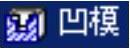 类型的工具体必须为中空的,否则不能进行冲压。
类型的工具体必须为中空的,否则不能进行冲压。
● (目标面):在钣金冲压的创建中,选择进行冲压的面。
(目标面):在钣金冲压的创建中,选择进行冲压的面。
● (工具体):工具体是使目标体具有预期形状的几何体,相当于钣金的成形模具。(www.chuimin.cn)
(工具体):工具体是使目标体具有预期形状的几何体,相当于钣金的成形模具。(www.chuimin.cn)
● (冲裁面):冲裁面是指创建实体冲压特征时,指定穿透钣金件某个表面的工具体表面。
(冲裁面):冲裁面是指创建实体冲压特征时,指定穿透钣金件某个表面的工具体表面。
● :指工具体对钣金件进行冲压的厚度。
:指工具体对钣金件进行冲压的厚度。
● :选中此复选框,则实体冲压的特征与目标体厚度一致。
:选中此复选框,则实体冲压的特征与目标体厚度一致。
● :选中此复选框,可以通过对放置面轮廓线的二维自动产生一个刀具中心位置创建冲压特征。
:选中此复选框,可以通过对放置面轮廓线的二维自动产生一个刀具中心位置创建冲压特征。
● :选中此复选框,则在创建钣金冲压特征后,工具体不可见,否则工具体可见,如图7.4.24所示。
:选中此复选框,则在创建钣金冲压特征后,工具体不可见,否则工具体可见,如图7.4.24所示。

图7.4.24 设置“隐藏工具体”
● :选中此复选框,
:选中此复选框,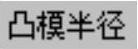 和
和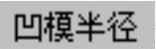 被激活。可以对冲头半径和冲模半径的大小进行编辑,如图7.4.25所示。当对内半径进行编辑时,外半径的大小也相应地发生变化。
被激活。可以对冲头半径和冲模半径的大小进行编辑,如图7.4.25所示。当对内半径进行编辑时,外半径的大小也相应地发生变化。
☑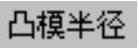 :凸模半径是指创建实体冲压特征时,底部边的折弯半径。
:凸模半径是指创建实体冲压特征时,底部边的折弯半径。
☑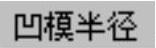 :凹模半径是指目标面上的边的折弯半径,也是内半径和厚度之和。
:凹模半径是指目标面上的边的折弯半径,也是内半径和厚度之和。
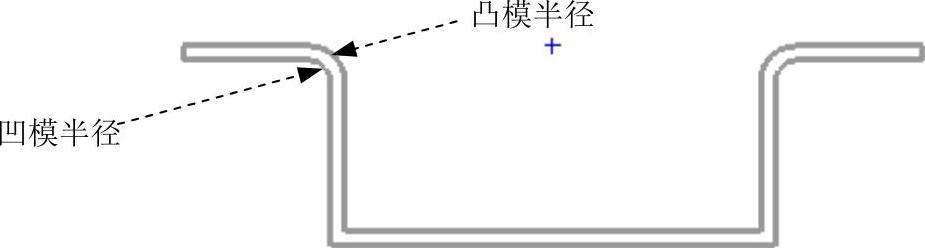
图7.4.25 内、外半径示意图
● :如果工具体具有锐边,在创建钣金实体冲压特征时需要设置该选项,如图7.4.26a所示。如果不选择该选项,创建的钣金实体冲压特征仍然包含锐边,如图7.4.26b所示。
:如果工具体具有锐边,在创建钣金实体冲压特征时需要设置该选项,如图7.4.26a所示。如果不选择该选项,创建的钣金实体冲压特征仍然包含锐边,如图7.4.26b所示。

图7.4.26 设置“恒定厚度”创建钣金实体冲压示意图
2.“凹模”类型
下面以图7.4.27为例,讲述实体冲压中“凹模”类型的一般操作过程。

图7.4.27 实体凹模
Step1.打开文件D:\ug90\work\ch07.04.05\pressing02,并确认该模型处于“建模”环境中。
Step2.创建图7.4.28所示的旋转体1。
(1)选择命令。选择下拉菜单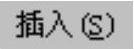
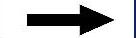

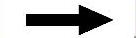
 命令,系统弹出“旋转”对话框。
命令,系统弹出“旋转”对话框。
(2)定义截面草图。单击 按钮,选取ZX基准平面为草图平面;绘制图7.4.29所示的截面草图。
按钮,选取ZX基准平面为草图平面;绘制图7.4.29所示的截面草图。
(3)定义旋转轴。选取图7.4.29所示的边线作为旋转轴。
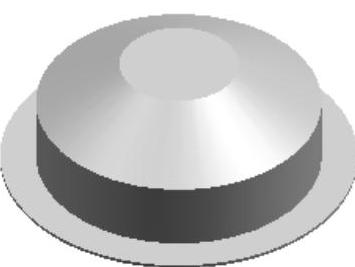
图7.4.28 旋转体1
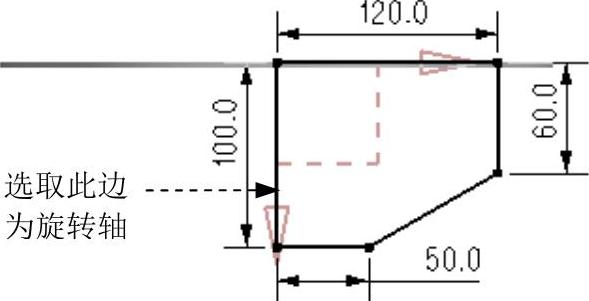
图7.4.29 截面草图
(4)定义旋转角度。在“旋转”对话框 区域的
区域的 下拉列表中选择
下拉列表中选择 选项,并在
选项,并在 文本框中输入数值0,在
文本框中输入数值0,在 下拉列表中选择
下拉列表中选择 选项,并在
选项,并在 文本框中输入数值360。
文本框中输入数值360。
(5)单击 按钮,完成旋转特征的创建。
按钮,完成旋转特征的创建。
Step3.创建图7.4.30b所示的圆角特征1。
(1)选择下拉菜单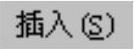
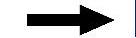

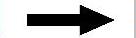
 命令,系统弹出“边倒圆”对话框。
命令,系统弹出“边倒圆”对话框。
(2)选取倒圆参照边。选取图7.4.30a所示的两条边线为边倒圆参照,在弹出的动态输入框中输入圆角半径值1.5。
(3)单击“边倒圆”对话框中的 按钮,完成圆角特征1的创建。
按钮,完成圆角特征1的创建。
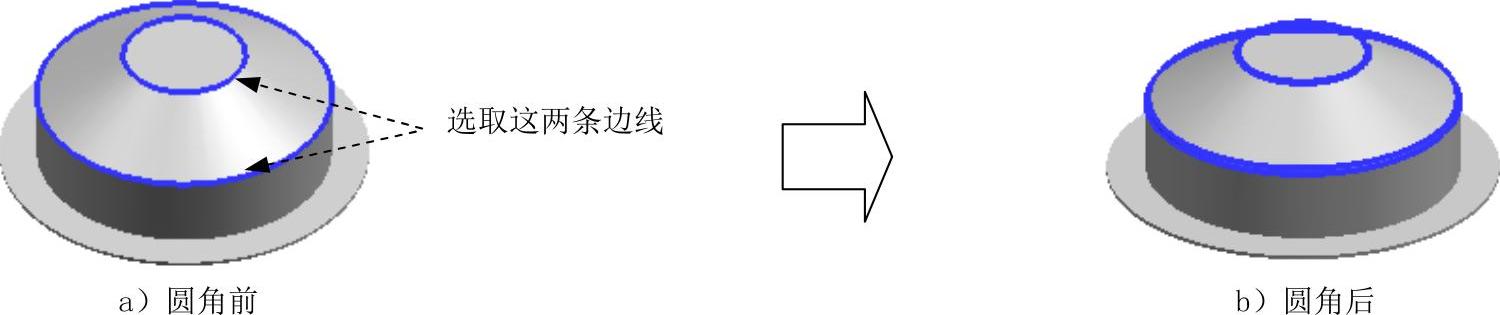
图7.4.30 圆角特征1
Step4.创建图7.4.31b所示的抽壳特征1。选择下拉菜单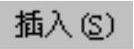
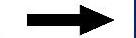

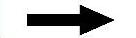
 命令,系统弹出“抽壳”对话框;在“抽壳”对话框的
命令,系统弹出“抽壳”对话框;在“抽壳”对话框的 区域下拉列表中选择
区域下拉列表中选择 选项;选取图7.4.31a所示的面为移除面,并在
选项;选取图7.4.31a所示的面为移除面,并在 文本框中输入数值3,采用系统默认抽壳方向;单击
文本框中输入数值3,采用系统默认抽壳方向;单击 按钮,完成抽壳特征的创建。
按钮,完成抽壳特征的创建。

图7.4.31 抽壳特征1
Step5.创建实体冲压特征(将模型切换至“钣金”环境)。
(1)选择下拉菜单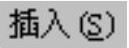
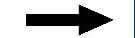
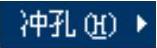
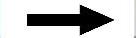
 命令,系统弹出“实体冲压”对话框。
命令,系统弹出“实体冲压”对话框。
(2)定义实体冲压类型。在弹出的“实体冲压”对话框中选择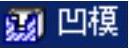 选项,即选取实体冲压类型为凹模。
选项,即选取实体冲压类型为凹模。
(3)定义目标面。此时,在“实体冲压”对话框中,“目标面”按钮 已处于激活状态,选取图7.4.32所示的面为目标面。
已处于激活状态,选取图7.4.32所示的面为目标面。
(4)定义工具体。此时,在“实体冲压”对话框中,“工具体”按钮 已处于激活状态,选取图7.4.33所示的抽壳体为工具体。
已处于激活状态,选取图7.4.33所示的抽壳体为工具体。
(5)单击“实体冲压”对话框中的 按钮,完成实体冲压特征的创建。
按钮,完成实体冲压特征的创建。
Step6.保存零件模型。
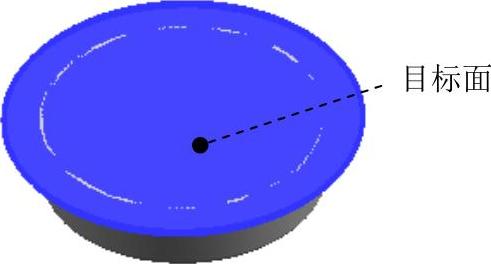
图7.4.32 目标面
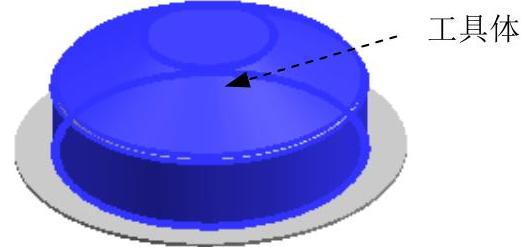
图7.4.33 工具体
有关UG NX 9.0超级学习手册的文章

图3.21.10 镜像特征Step1.打开文件D:\ug90\work\ch03.21\mirror.prt。Step2.选择下拉菜单命令,系统弹出“镜像特征”对话框。Step3.定义镜像对象。单击“平面”按钮,选取图3.21.11a所示的基准平面为镜像平面。......
2023-11-20

图3.4.14 选取草图基准面图3.4.15 截面草图②建立约束。现在要添加图3.4.16所示的减材料拉伸特征,具体操作步骤如下:图3.4.16 添加减材料拉伸特征Step1.选择命令。图3.4.18 截面草图Step3.定义拉伸属性。Step4.单击“拉伸”对话框中的按钮,完成特征的创建。......
2023-11-20

特征移动用于把无关联的特征移到需要的位置。图3.15.6 移动特征Step1.打开文件D:\ug90\work\ch03.15\move.prt。Step3.定义移动对象。图3.15.7 “移动特征”对话框(一)图3.15.8 选取移动特征Step4.编辑移动参数。“移动特征”对话框(二)如图3.15.9所示,分别在文本框中输入数值15,在文本框中输入数值15,在文本框中输入数值15,单击对话框中的按钮,完成特征的移动操作。......
2023-11-20

当采用展平实体命令展开钣金零件时,将展平实体特征作为“引用集”在“部件导航器”中显示。Task1.展平实体特征的创建图7.3.17 展平实体Step1.打开文件D:\ug90\work\ch07.03.03\evolve。Step2.选择下拉菜单命令,或在“NX钣金特征”工具栏中单击“展平实体”按钮,系统弹出图7.3.18所示的“展平实体”对话框。图7.3.20 NX钣金的展平实体Step2.绘制除料截面草图。......
2023-11-20

Step1.打开文件D:\ug90\work\ch08.09\paster.prt。图8.9.2 “部件中的材料”窗口Step4.在“部件中的材料”中创建贴图文件材料。图8.9.3 “材料编辑器”对话框图8.9.4 “部件中的材料”窗口Step5.给零件添加金属材料。在“部件中的材料”窗口选中材料PICTURE并右击,在弹出的快捷菜单中选取命令,再选取图8.9.7所示的模型表面,单击中键确认;添加完成后的模型效果图像如图8.9.8所示。图8.9.9 添加材料后的模型图8.9.10 添加材料后的模型说明:在随书光盘中可以找到本例完成后的效果图。......
2023-11-20

下面以创建图3.4.2所示的拉伸特征为例,说明创建拉伸特征的一般步骤。图3.4.2 拉伸特征1.选取拉伸特征命令选取特征命令一般有如下两种方法:方法一:从下拉菜单中获取特征命令。图3.4.11 定义拉伸方向说明:●区域:包括六种拉伸控制方式。图3.4.12 拉伸深度选项示意图●区域:如果图形区在拉伸之前已经创建了其他实体,则可以在进行拉伸的同时,与这些实体进行布尔操作,包括创建、求和、求差和求交。......
2023-11-20

图1.6.1 UG NX 9.0中文版界面1.工具栏按钮区工具栏中的命令按钮为快速选择命令及设置工作环境提供了极大的方便,用户可以根据具体情况定制工具栏。图1.6.2 快捷菜单图1.6.3 挤出式菜单5.消息区执行有关操作时,与该操作有关的系统提示信息会显示在消息区。......
2023-11-20

粗加工时,刀具进给量大,机床主轴的转速较低,以便切除大量的材料,提高加工的效率。在进行精加工时,刀具进给量小,主轴的转速较高,加工的精度高,以达到零件加工精度的要求。图12.4.1 加工工艺路线Task1.打开模型文件并进入加工模块Step1.打开文件D:\ug90\work\ch12.04\ashtray.prt。在绘图区选取图12.4.3所示的几何体为部件几何体,在“部件几何体”对话框中单击按钮,完成部件几何体的创建。图12.4.5 指定切削区域图12.4.6 刀具轨迹图12.4.7 2D仿真结果Task7.创建轮廓区域铣操作Step1.插入工序。......
2023-11-20
相关推荐